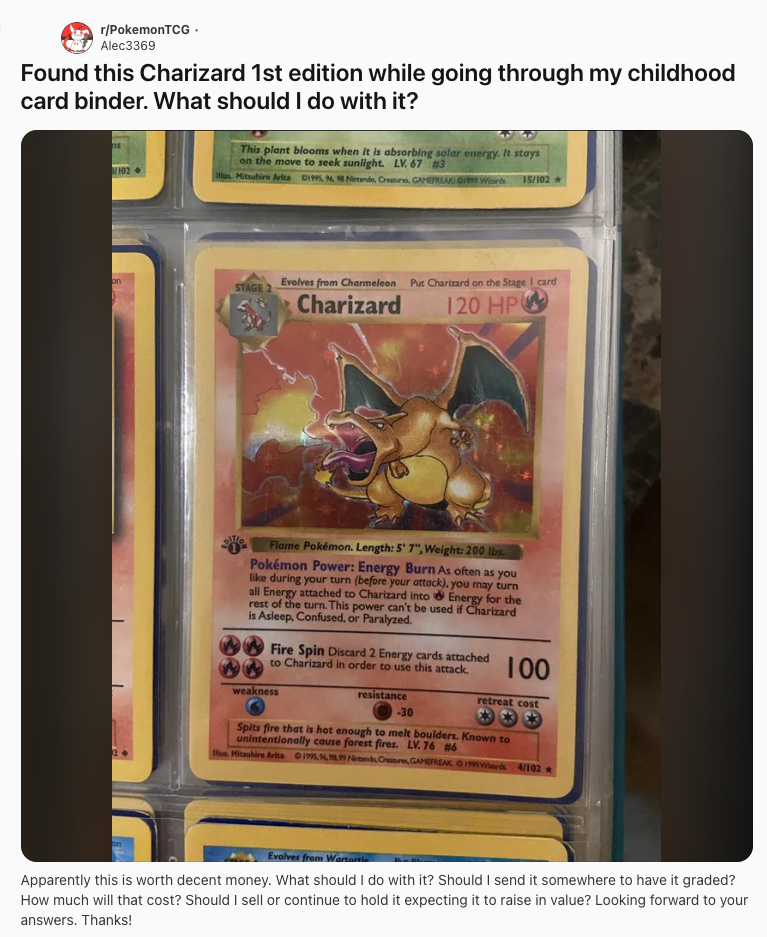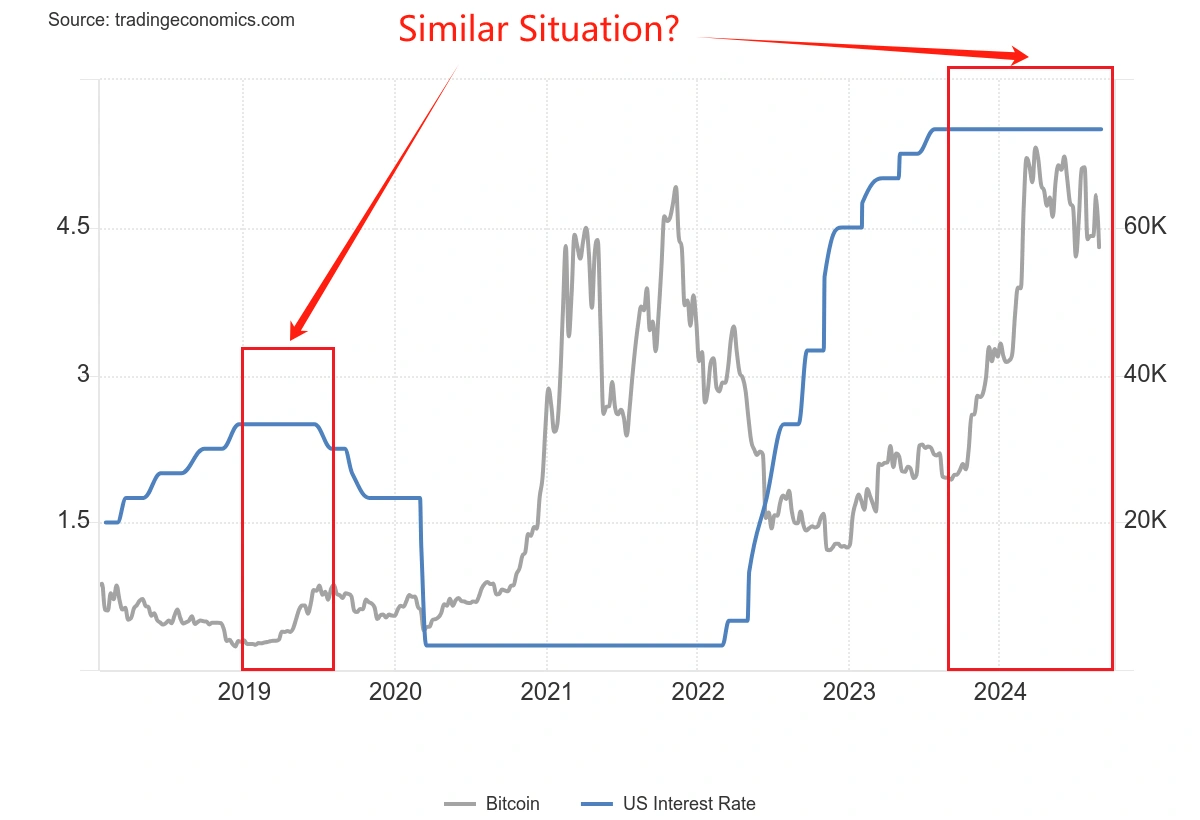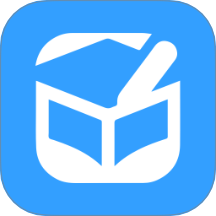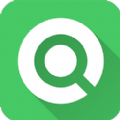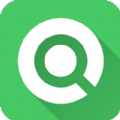使用虚拟机体验dubuntu V6.06
时间:2007-05-20 来源:zhaobong
说明:
这篇安装说明是给没有(或刚刚)接触过Linux并且对电脑还不太熟悉的朋友看的。如果你已有多年使用电脑以及安装软件的经验,根据Linux的提示就能自已完成系统安装,那么这篇文章并不适合你。
本文采用在虚拟机(虚拟机软件选用VMware V5.5)中安装Dubuntu,是为了让大家可以先体验和学习Linux,等到熟悉后再把各种应用从Windows下转到Linux中来。不采用普通的安装双系统是因为使用初期可能需要到Windows下上网搜索查看一些说明和指导,并且在两个系统中来回切换也是一件很烦人的事。使用虚拟机还有两个好处是一利用WMware的快照功能,就不必害怕在分区和平时使用时发生误操作,二是可以利用WMware的挂起功能在长时间编译安装软件的过程中临时中断,而不需要一直保持开机状态。关于VMware的安装及使用,大家可以在网上搜索,或访问http://www.vmware.cn/及其它相关网站查找相关资料。
注:在下文中默认你的计算机中已经安装好VMware V5.5版或它的更高版本。
在Linux的版本方面,我选择了ubuntu的增强版本dubuntu V6.06,它在默认情况下就已经提供了完善的中文化以及常用的软件,并且还能得到ubuntu庞大软件仓库的支持。同时ubuntu的易用性和知名度在各个Linux版本中也是名列前茅的。关于ubuntu更详细的资料及下载,请访问http://www.dubuntu.com/及其它相关网站。 注:在下文中默认你的计算机上有可用的dubuntu V6.06光盘镜像文件。
正文: 首先启动VMware,我们来建立一个新的虚拟机器以供dubuntu使用。 一、点击菜单“文件”中的“新建”--“虚拟机”选项; 二、在弹出窗口“新建虚拟机向导”中选择“自定义”,并点击右下角的“下一步”按钮(下同); 三、选择“最新版本-Workstation 5”; 四、先点选“Linux”单选项,并在下拉列表中选择“Ubuntu”这一项(如图1);

在Linux的版本方面,我选择了ubuntu的增强版本dubuntu V6.06,它在默认情况下就已经提供了完善的中文化以及常用的软件,并且还能得到ubuntu庞大软件仓库的支持。同时ubuntu的易用性和知名度在各个Linux版本中也是名列前茅的。关于ubuntu更详细的资料及下载,请访问http://www.dubuntu.com/及其它相关网站。 注:在下文中默认你的计算机上有可用的dubuntu V6.06光盘镜像文件。
正文: 首先启动VMware,我们来建立一个新的虚拟机器以供dubuntu使用。 一、点击菜单“文件”中的“新建”--“虚拟机”选项; 二、在弹出窗口“新建虚拟机向导”中选择“自定义”,并点击右下角的“下一步”按钮(下同); 三、选择“最新版本-Workstation 5”; 四、先点选“Linux”单选项,并在下拉列表中选择“Ubuntu”这一项(如图1);

图1
五、给这个虚拟机起个名字,并设定它的存储位置(如图2);

图2

图2
六、选择“一个”处理器;
七、设定虚拟机内存的大小,注意要根据电脑的实际内存大小而定,如果给虚拟机分配的内存过大,则会使物理机器的运行速度变慢;反之会让虚拟机的运行速度过慢,一般情况下我们可以根据VMware的推荐进行设置(即图中的绿色三角,如图3);

图3

图3
八、设置网络类型为“使用网络地址翻译(NAT)”,这样在物理机器上网后,虚拟器就可以浏览网站以及下载东西了,而不再需要其他的设置(如图4);

图4
九、I/O适配器类型直接按“下一步”跳过,因为后面我们将使用IDE适配器; 十、“创建一个新的虚拟磁盘”; 十一、虚拟磁盘类型选择“IDE”; 十二、指定磁盘容量。为了节约物理机器的磁盘空间我们可以选择“分割磁盘为2GB的文件”,当然这样引起虚拟机器的磁盘性能下降。另外请指定磁盘大小在2到3G以上,为以后安装软件预留空间(如图5);

图5
十三、为虚拟磁盘文件指定一个存放的目录,由于VMware会在同目录下生成许多文件,所以一般不要直接将其放在根目录下,点击完成,VMware就会生成一台虚拟机器。以后我们可以通过“编辑虚拟机设置”来修改它的配置。 接下来,我们就开始dubuntu的安装: 十四、先单击那个“编辑虚拟机设置”,在弹出的设置选项中选择“CD-ROM”。在右边选择“使用ISO镜像”,给出dubuntu V6.06第一张光盘镜像的所在路径并点“确定”退出(如图6)。这样,在虚拟机器启动后,它的光驱里就已经装入了dubuntu的光盘;

图6
十五、点击“启动该虚拟机”。此时虚拟机会在硬件自检后去读取光盘,并启动到dubuntu的启动选项界面。我们按下“F2”键选择“中文(简体)”以切换界面语言,然后按下回车键让系统继续启动(如图7); 注:由于dubuntu V6.06的第一张光盘是一张LiveCD,所以在这里虚拟机将会从光盘上启动dubuntu系统,而不是安装它。LiveCD是指能启动计算机并且不需安装到硬盘就可以直接执行操作系统的光盘,但由于会用内存来模拟硬盘的功能,所以运行速度比安装到硬盘上的操作系统慢,并且无法直接保存新生成的文件或新安装的软件,它们将在重启或关机时消失。我们在这儿所做的也就是为了将dubuntu安装到硬盘上。

图7
在经过几分钟的等待后,虚拟机启动dubuntu系统完毕,直接进入到桌面状态,我们可以在这里体验一下dubuntu。点击左上角的“应用程序”菜单,可以看到dubuntu已经自带了很多实用软件。接下来,我们把dubuntu安装到虚拟机的磁盘上,这样才能直接保存每次的修改以及安装的软件。 十六、双击桌面上的“Install”图标,以启动图形安装界面,并选择“中文(简体)”(如图8)。

图8
十七、使用默认的时区,并在键盘布局中选择“美国英语”; 十八、设定用户帐号及密码。dubuntu有一个默认的帐户为“dubuntu”,密码也为“dubuntu”,我们以后也可以直接使用这个帐户登陆; 十九、“准备硬盘空间”。由于我们现在是独享整个虚拟磁盘,所以直接选择“清空整个磁盘”这一项就可以了。以后如果要多系统并存,那么就需要选择“手动编辑分区表”,我会在后续的文章中介绍; 二十、在“可以开始安装了”一步点击“Install”按钮,dubuntu就开始将系统安装到硬盘上,并会有一个进度条显示安装进度。根据电脑的不同配置,这一安装时间可能会有一定差距,在我的电脑上大约用了30分钟左右(2G以上CPU及1G内存)。其间dubuntu还联网搜索并下载过软件,所以在开始安装以前,最好将电脑联到因特网上。 安装完毕以后,选择“继续使用此LiveCD”,然后通过“系统”菜单中的选项“关机”。当然,在这里我们只会关掉这台虚拟机。 接下来再次点击“编辑虚拟机设置”,选择“CD-ROM”,将“连接”改为“使用物理驱动器”,这样虚拟机就和物理机器共用一台光驱了,并且也把dubuntu的光盘从虚拟机的光驱中取出了。 当再次点“启动该虚拟机”时,这次启动的就是我们安装在硬盘上的dubuntu V6.06了。在登陆界面上输入你的帐号和密码,或使用那个默认的帐号登陆即可。 下次我会介绍dubuntu中的软件,以及Linux下一般的使用和操作。这篇文章就到此为止了,非常感谢你能一直看到这儿。

图4
九、I/O适配器类型直接按“下一步”跳过,因为后面我们将使用IDE适配器; 十、“创建一个新的虚拟磁盘”; 十一、虚拟磁盘类型选择“IDE”; 十二、指定磁盘容量。为了节约物理机器的磁盘空间我们可以选择“分割磁盘为2GB的文件”,当然这样引起虚拟机器的磁盘性能下降。另外请指定磁盘大小在2到3G以上,为以后安装软件预留空间(如图5);

图5
十三、为虚拟磁盘文件指定一个存放的目录,由于VMware会在同目录下生成许多文件,所以一般不要直接将其放在根目录下,点击完成,VMware就会生成一台虚拟机器。以后我们可以通过“编辑虚拟机设置”来修改它的配置。 接下来,我们就开始dubuntu的安装: 十四、先单击那个“编辑虚拟机设置”,在弹出的设置选项中选择“CD-ROM”。在右边选择“使用ISO镜像”,给出dubuntu V6.06第一张光盘镜像的所在路径并点“确定”退出(如图6)。这样,在虚拟机器启动后,它的光驱里就已经装入了dubuntu的光盘;

图6
十五、点击“启动该虚拟机”。此时虚拟机会在硬件自检后去读取光盘,并启动到dubuntu的启动选项界面。我们按下“F2”键选择“中文(简体)”以切换界面语言,然后按下回车键让系统继续启动(如图7); 注:由于dubuntu V6.06的第一张光盘是一张LiveCD,所以在这里虚拟机将会从光盘上启动dubuntu系统,而不是安装它。LiveCD是指能启动计算机并且不需安装到硬盘就可以直接执行操作系统的光盘,但由于会用内存来模拟硬盘的功能,所以运行速度比安装到硬盘上的操作系统慢,并且无法直接保存新生成的文件或新安装的软件,它们将在重启或关机时消失。我们在这儿所做的也就是为了将dubuntu安装到硬盘上。

图7
在经过几分钟的等待后,虚拟机启动dubuntu系统完毕,直接进入到桌面状态,我们可以在这里体验一下dubuntu。点击左上角的“应用程序”菜单,可以看到dubuntu已经自带了很多实用软件。接下来,我们把dubuntu安装到虚拟机的磁盘上,这样才能直接保存每次的修改以及安装的软件。 十六、双击桌面上的“Install”图标,以启动图形安装界面,并选择“中文(简体)”(如图8)。

图8
十七、使用默认的时区,并在键盘布局中选择“美国英语”; 十八、设定用户帐号及密码。dubuntu有一个默认的帐户为“dubuntu”,密码也为“dubuntu”,我们以后也可以直接使用这个帐户登陆; 十九、“准备硬盘空间”。由于我们现在是独享整个虚拟磁盘,所以直接选择“清空整个磁盘”这一项就可以了。以后如果要多系统并存,那么就需要选择“手动编辑分区表”,我会在后续的文章中介绍; 二十、在“可以开始安装了”一步点击“Install”按钮,dubuntu就开始将系统安装到硬盘上,并会有一个进度条显示安装进度。根据电脑的不同配置,这一安装时间可能会有一定差距,在我的电脑上大约用了30分钟左右(2G以上CPU及1G内存)。其间dubuntu还联网搜索并下载过软件,所以在开始安装以前,最好将电脑联到因特网上。 安装完毕以后,选择“继续使用此LiveCD”,然后通过“系统”菜单中的选项“关机”。当然,在这里我们只会关掉这台虚拟机。 接下来再次点击“编辑虚拟机设置”,选择“CD-ROM”,将“连接”改为“使用物理驱动器”,这样虚拟机就和物理机器共用一台光驱了,并且也把dubuntu的光盘从虚拟机的光驱中取出了。 当再次点“启动该虚拟机”时,这次启动的就是我们安装在硬盘上的dubuntu V6.06了。在登陆界面上输入你的帐号和密码,或使用那个默认的帐号登陆即可。 下次我会介绍dubuntu中的软件,以及Linux下一般的使用和操作。这篇文章就到此为止了,非常感谢你能一直看到这儿。
相关阅读 更多 +